¿Cómo funciona el libro de vacaciones de ComunidadFeliz?
Este tutorial te guiará a través de los pasos para acceder al libro de vacaciones de un trabajador, registrar nuevos periodos y descargar los comprobantes correspondientes.
Acceder al Libro de Vacaciones
-
Dirígete al módulo de Remuneraciones.

-
Selecciona al trabajador. Al ingresar, verás una lista de todos los empleados. Haz clic sobre la imagen del trabajador o en el ojo de ver empleado cuyo libro de vacaciones deseas ver.

-
Abre el Libro de Vacaciones.

-
Una vez en el libro de vacaciones, el sistema te mostrará los días disponibles y los días ya tomados.
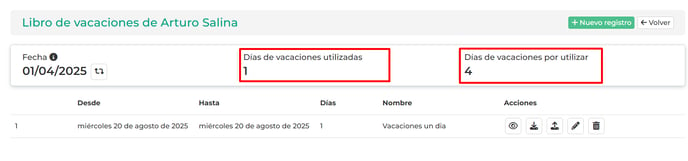
2. Registrar un Nuevo Período de Vacaciones
Si necesitas agregar un nuevo registro de vacaciones, sigue estos pasos:
-
Haz clic en "Nuevo registro". Completa los campos solicitados por el sistema:
- Fecha de Inicio y Fecha de Término: El rango de días en que se tomaron las vacaciones.
-
Días utilizados: El número de días que correspondía trabajar en dicho período.
-
Periodo al que corresponden: El año de referencia.
- Comprobante: Adjunta si tienes algún comprobante.
- Glosa: Un breve comentario o concepto.

- Para finalizar, haz clic en el botón "guardar". El sistema actualizará automáticamente el total de días tomados y los días disponibles.
3. Descargar y Subir Comprobantes
Para mantener un registro firmado de las vacaciones, puedes descargar un comprobante y luego subirlo al perfil del trabajador:
Botones de acciones
- Ver periodo de vacaciones:


- Comprobante.
 Para descargar un documento que certifique las vacaciones tomadas por el trabajador.
Para descargar un documento que certifique las vacaciones tomadas por el trabajador.
- Sube comprobante firmado. Una vez que el trabajador haya revisado y firmado el comprobante.

- Haz clic en editar y visualizará el archivo que subiste

- Documento firmado dentro del perfil del empleado. Podrás descargar el documento

-
🗑️Eliminar: Se anulará la vacación


Sugerencias 😀
👉 ¿Qué son las Vacaciones progresivas?
👉 ¿Cómo se calcula las vacaciones para trabajadores Part Time o Jornada Parcial?
👉 ¿Cómo se realiza el cálculo de vacaciones para trabajadores Full Time o Jornada Completa?
Gracias por preferir ComunidadFeliz. 😉
